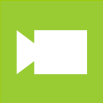After Effectsで音に合わせて映像を作ろうと思う時、今まではAfter Effects上でマーカーをつけていました。ですがAfter Effectsは音の再生がしづらく、苦労していました。
今回、マーカー付けが便利な方法を見つけましたので、メモしておきます。
制作環境
- MacOSX 10.7.5
- After Effects CS5
- Adobe Audition 4.0(音編集ソフト)
音声ファイルをAdobe Auditionで開いてマーカーをつける
Adobe Auditionは、音編集ソフトです。Adobeの動画編集系のソフトには大抵同梱されているのではないでしょうか?今回はそのAdobe Auditionを使います。
音声のタイミングの目印となるマーカーは、Adobe Auditionでもつけることができます。音声ファイルを開き、希望のタイミングでマーカーをつけることで、より繊細にマーカーをつけることができます。
AIFF形式で書き出す
マーカーを設定した状態でファイル→別名で保存…を選択し、出てくるダイアログで、以下のように設定します。
- AIFF形式を選択
- マーカーと他のメタデータを含めるにチェックを入れる
After Effectsで読み込む
あとは、After Effectsで普通に読み込むだけです。ご覧のように、マーカーがAfter Effects上で確認することができます。
マーカー間の移動は、Shiftを押しながらインジケーターをマウスでドラッグすることで、マーカーの辺りでスナップしますので、移動も簡単です。